Use os botões eXtra para adicionar ferramentas incríveis de gerenciamento de janelas
Miscelânea / / February 11, 2022
Às vezes, enquanto trabalho no Windows, quero que um programa fique sempre no topo, enquanto poucos gostaria de poder minimizar para a bandeja do sistema. O que eu não quero é me aprofundar nas configurações individuais do programa para realizar a tarefa.
Acho que não sou o único que sente falta desses recursos bacanas no Windows e sempre ansiava por uma maneira de fazer essas tarefas com o mínimo de esforço. Ontem, me deparei com esta ferramenta incrível para Windows chamada Botões extras e eu senti como se em algum lugar uma fada acenasse com sua varinha para me trazer exatamente o que eu estava procurando.
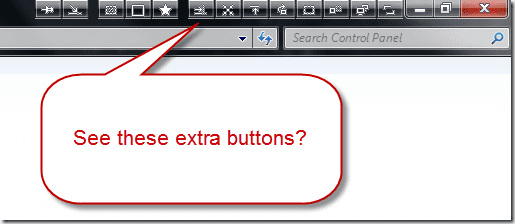
Botões extras é um freeware do Windows que simplesmente coloca alguns botões adicionais perto da área de legenda (os botões fechar, minimizar e maximizar) de cada programa individual e torna o trabalho neles mais flexível. Veremos o funcionamento da ferramenta e tudo o que ela é capaz, mas vamos instalá-la primeiro.
A ferramenta é instalada sem problemas e tudo o que você precisa fazer é seguir as instruções na tela. Depois que a ferramenta é instalada, ela é minimizada na bandeja do sistema e se integra perfeitamente ao shell do Windows.
O que você pode fazer com os botões eXtra
Como o nome fala, a ferramenta adiciona alguns botões extras para a maioria das janelas do programa Windows (embora, não foi capaz de adicionar ao Google Chrome durante meus testes) e usando esses botões você pode fazer coisas como as seguintes com um único clique:
Sempre no topo: Este é um recurso que eu mais amo e uso o tempo todo. Ao documentar algum trabalho, preciso dar uma olhada no funcionamento de uma ferramenta e escrever sobre ela ao mesmo tempo. Esse recurso coloca meu escritor em cima de todas as janelas e me salva da porcaria Alt+Tab (Switch Windows).
Enviar para trás: Você deseja enviar uma janela para a parte inferior da sua pilha de trabalho, este botão faz isso para você.
Copiar janela: Por mais música que seja o programa fixado na barra de tarefas do Windows, você pode pressionar o botão Shift e clicar no ícone para abrir uma nova cópia da janela. No entanto, usando este botão, você pode fazer isso sem se aprofundar nas configurações, mesmo que o aplicativo não esteja fixado na barra de tarefas.
Enrole/Desenrole: Esta opção reduz uma janela ou programa ao tamanho de sua barra de título. Não funciona para alguns aplicativos embora.
Minimizar para Caixa: Ele oculta sua janela e cria um pequeno widget em sua área de trabalho, clicando nele permite reabrir a janela.
Percentual de transparência: Você pode facilmente tornar uma janela transparente e monitorar o que está acontecendo em segundo plano (praticamente), mesmo enquanto trabalha em algum outro aplicativo em primeiro plano.
Minimizar para a bandeja: Simplesmente minimiza um programa na bandeja e a melhor parte é que funciona para qualquer programa, mesmo para o Skype.
Menu Minimizar para Bandeja: O mesmo que acima, mas coloca o ícone no menu da bandeja do sistema.
Mover para Monitorar: Se você estiver usando a área de trabalho estendida em uma saída ou projetor externo, esta opção enviará rapidamente o programa para a tela secundária.
Tela cheia: Alterna um programa para o modo de tela cheia.
Favoritos: Adiciona o aplicativo à lista de favoritos para facilitar o acesso.

Para adicionar um botão, clique no ícone eXtra Button na bandeja do sistema e adicione ou remova o botão usando a opção Button Set. Você pode ordenar o botão à sua escolha e separá-los usando separadores. Se você não quiser usar o botão apenas porque deseja que sua janela permaneça limpa, você pode adicionar essas opções ao menu de comando do programa (Alt+Barra de espaço) usando o Menu do Windows opção.
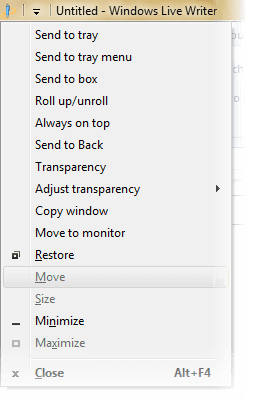
Características adicionais

Isso não é tudo, você pode atribuir atalhos pessoais para todas essas operações usando as configurações do programa. Basta ir até a operação para a qual deseja adicionar o atalho e pressionar as teclas na caixa fornecida.
Além disso, se você não quiser que os botões apareçam em alguns programas específicos, você pode colocá-los na lista negra individualmente. Na ferramenta clique em Excluir aplicativos e adicione o arquivo exe do aplicativo que deseja excluir.
Conclusão
Então vá em frente e experimente a ferramenta hoje. Tenho certeza que você vai adorar o aplicativo desde o primeiro dia. Vai um longo caminho para melhorar a sua produtividade do dia-a-dia ao lidar com janelas abertas. Você concorda?
Última atualização em 02 de fevereiro de 2022
O artigo acima pode conter links de afiliados que ajudam a dar suporte ao Guiding Tech. No entanto, isso não afeta nossa integridade editorial. O conteúdo permanece imparcial e autêntico.
VOCÊ SABIA
Notion, o aplicativo de produtividade, foi fundado em 2013.



